1. 示例
unity中播放声音涉及到两个组件。AudioSource和AudioClip。AudioSource可以理解为播放器,AudioClip可以理解为音频片段文件。AudioSource可以通过.clip属性切换音频片段。
using UnityEngine;
public class PlayerController : MonoBehaviour
{
private int currentHealth;
private AudioSource shootingSound;
void Start()
{
currentHealth = maxHealth;
// 添加 AudioSource 组件
shootingSound = gameObject.AddComponent<AudioSource>();
// 加载射击音频文件
AudioClip shootingClip = Resources.Load<AudioClip>("audios/gun");
if (shootingClip != null)
{
shootingSound.clip = shootingClip;
shootingSound.Play();
}
else
{
Debug.LogError("Failed to load shooting audio clip!");
}
}
}2. 详解代码片段
PlayerController 类的 Start 方法,主要负责初始化玩家飞船的一些属性,包括:
-
AudioSource组件的添加:// 添加 AudioSource 组件 shootingSound = gameObject.AddComponent<AudioSource>();这一行代码在玩家飞船对象上添加了一个
AudioSource组件。AudioSource是用于播放音频的组件,可以控制音频的播放、暂停、音量等属性。 -
加载射击音频文件:
-
// 加载射击音频文件 AudioClip shootingClip = Resources.Load<AudioClip>这一行代码尝试从 "Resources" 文件夹中加载名为 "audios/gun" 的音频文件。
Resources.Load<AudioClip>是 Unity 中用于从 "Resources" 文件夹加载资源的方法。加载成功后,将音频文件赋值给shootingSound.clip属性。 -
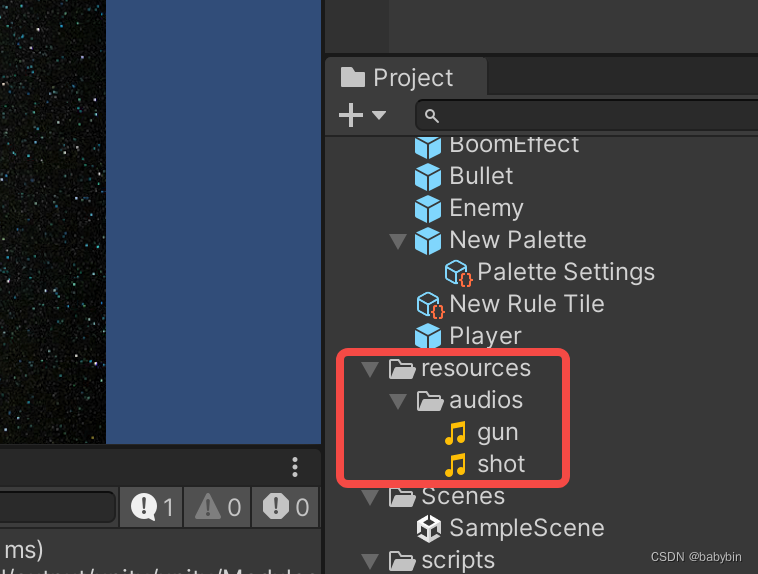
-
播放射击音频:
// 加载射击音频文件 AudioClip shootingClip = Resources.Load<AudioClip>("audios/gun");这部分代码首先检查加载的音频文件是否为空,如果不为空,将加载的音频文件设置为
shootingSound.clip,然后通过shootingSound.Play()播放射击音效。 -
错误处理:
if (shootingClip != null) { shootingSound.clip = shootingClip; shootingSound.Play(); }如果加载音频文件失败,输出错误信息到 Unity 控制台,以便开发者进行调试。
3. AudioSource方法大全
AudioSource 是 Unity 中用于播放音频的组件,提供了许多常用的方法和属性。以下是一些 AudioSource 常用的方法:
-
播放音频:
Play(): 开始播放音频。PlayDelayed(float delay): 延迟一定时间后开始播放音频。
-
暂停和继续播放:
Pause(): 暂停音频的播放。UnPause(): 继续之前暂停的音频播放。
-
停止音频播放:
Stop(): 立即停止音频播放。
-
音量控制:
volume: 获取或设置音频的音量(0.0 到 1.0 之间的值)。
-
循环播放:
loop: 获取或设置音频是否循环播放。
-
Pitch(音调)控制:
pitch: 获取或设置音频的音调(调整音频的播放速度)。
-
空间音频(3D音频):
spatialBlend: 获取或设置音频的空间混合度,用于控制音频在3D空间中的效果。
-
时间控制:
time: 获取或设置音频的当前播放时间。timeSamples: 获取或设置音频的当前播放时间(以采样为单位)。
-
播放速度控制:
pitch: 获取或设置音频的播放速度。time: 获取或设置音频的当前播放时间。
-
循环区域播放:
SetScheduledStartTime(double time): 在指定时间之后开始音频的播放。SetScheduledEndTime(double time): 在指定时间之后结束音频的播放。





















 2495
2495











 被折叠的 条评论
为什么被折叠?
被折叠的 条评论
为什么被折叠?








